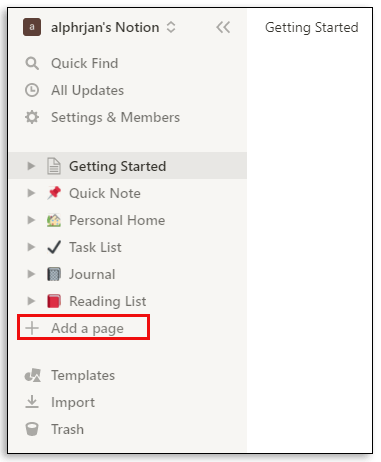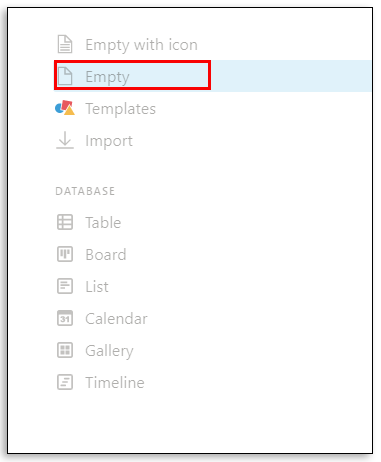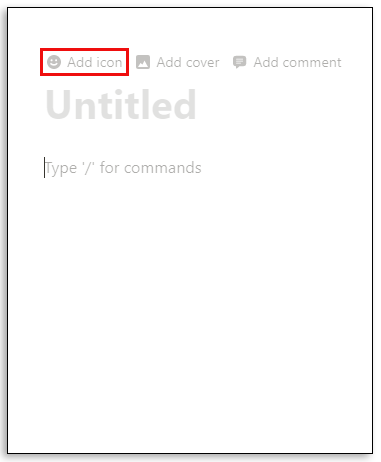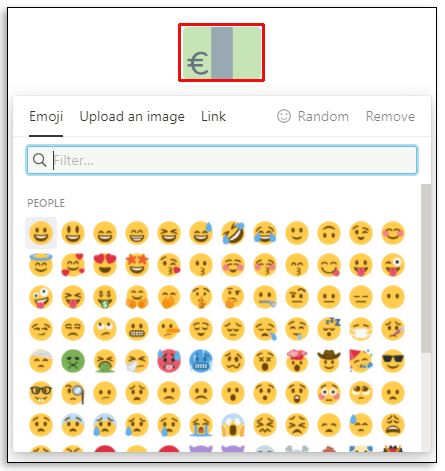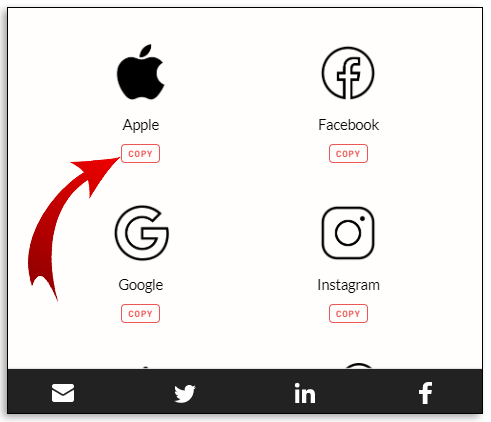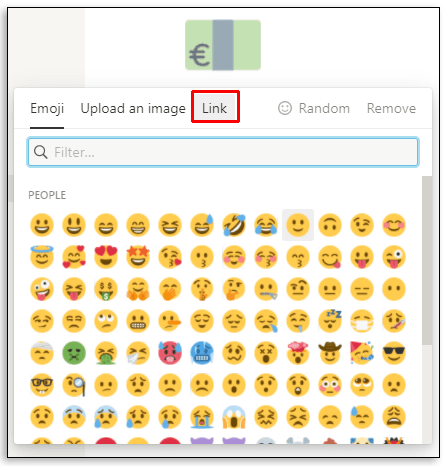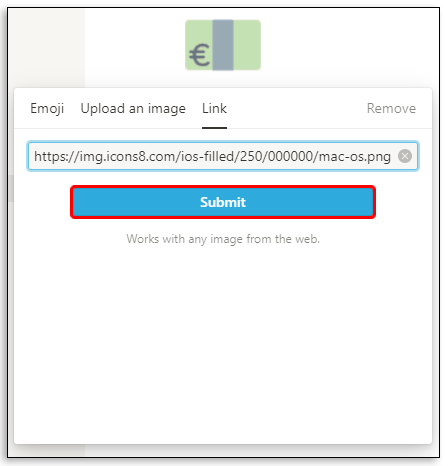Notion에 아이콘을 추가하는 방법
Notion은 경쟁적인 생산성 앱의 바다에서 사용자 정의 및 통합을 위한 다양한 옵션으로 눈에 띕니다. Notion에서 새 페이지나 데이터베이스를 생성할 때마다 해당 작업 공간이 무엇인지 더 잘 나타낼 수 있는 아이콘을 추가할 수 있습니다.
이를 통해 사용자는 페이지를 더 빠르게 탐색할 수 있으며 각 페이지 메모, 페이지 또는 작업 공간이 나타내는 내용을 쉽게 기억할 수 있습니다.
좋은 소식은 선택한 아이콘을 언제든지 변경할 수 있다는 것입니다. 사실 새 아이콘을 가져올 수도 있습니다. 이 기사에서는 옵션을 더욱 확장하는 특정 도구를 사용하는 것을 포함하여 Notion에서 아이콘을 관리하는 방법을 보여줍니다.
Notion에 아이콘을 추가하는 방법
Notion에 아이콘을 성공적으로 추가하는 방법을 이해하려면 먼저 앱에서 새 작업 공간을 만드는 프로세스를 다루어야 합니다. Notion은 페이지와 블록으로 구성됩니다. 빈 페이지가 있거나 템플릿을 사용할 수 있습니다.
스프레드시트와 유사한 데이터베이스라는 고급 유형의 페이지를 사용할 수 있습니다. 그들은 다른 버전으로 제공됩니다. 생성하는 페이지 유형에 관계없이 동일한 페이지에 아이콘을 추가하도록 선택할 수 있습니다. 방법은 다음과 같습니다.
- 브라우저에서 Notion을 엽니다.

- 필요한 모든 것은 화면 왼쪽의 패널에 있습니다. 나열된 옵션 중 하나에서 "+ 페이지 추가"를 선택하십시오. 또는 왼쪽 모서리에 있는 페이지 맨 아래에 있는 "+ 새 페이지"를 선택하십시오.
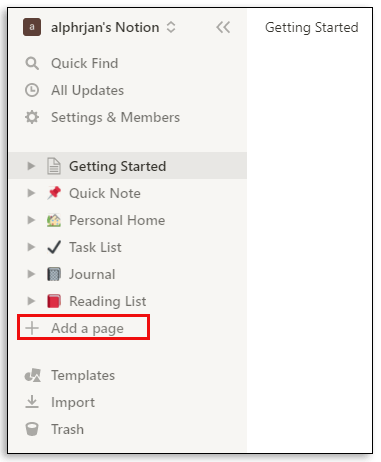
- 원하는 페이지 유형을 선택합니다. "Empty with a icon"을 선택하면 Notion이 임의의 아이콘을 선택합니다. 템플릿 중 하나를 선택하면 Notion이 해당 아이콘을 할당합니다. "비어 있음"만 선택할 수도 있으며 이 프롬프트는 아이콘이 없는 빈 페이지를 제공합니다.
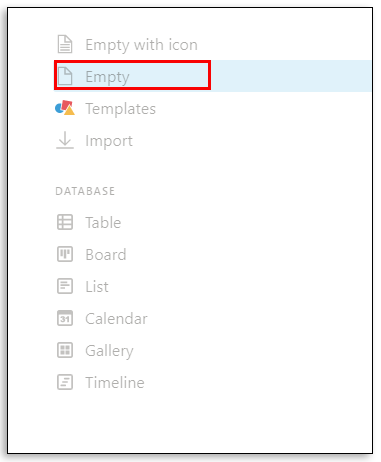
- "비어 있음"을 선택한 경우 페이지의 "제목 없음" 섹션 위로 마우스를 가져갑니다. 먼저 원하는 경우 제목을 추가할 수 있습니다. 제목 바로 아래에 선택해야 하는 "아이콘 추가" 옵션이 표시됩니다.
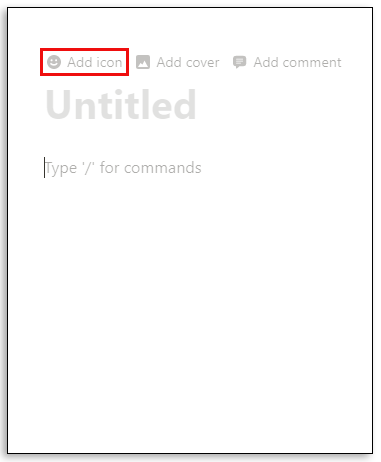
- Notion은 임의의 아이콘을 추가합니다. 아이콘을 다시 클릭하면 다른 아이콘 목록이 있는 팝업 창이 나타납니다. 거기에서 원하는 것을 선택할 수 있습니다.
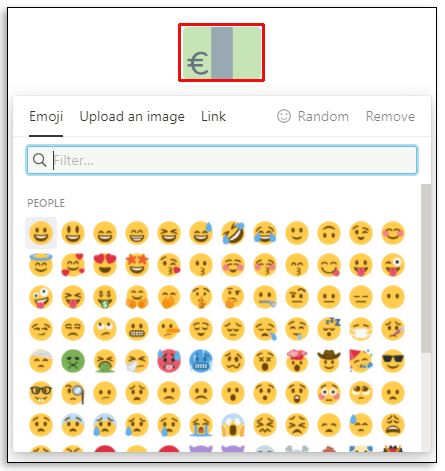
아이콘을 원하지 않으시면 팝업창에서 "제거"를 선택하세요. 또한 어떤 아이콘을 선택해야 할지 확실하지 않지만 처음 제공되는 Notion이 마음에 들지 않는 경우 "임의" 옵션을 선택하여 Notion이 다시 선택하도록 할 수 있습니다.
Notion Notes에 아이콘을 추가하는 방법
많은 사용자들이 Notion을 사랑하는 이유 중 하나는 메모를 작성하는 것이 얼마나 쉬운지 입니다. "Quick Note"라는 내장 작업 공간도 있습니다. 할당된 "핀" 아이콘이 이미 제공되지만 아이콘을 클릭하고 다른 아이콘을 선택하여 변경할 수 있습니다.
완전히 제거하거나 임의의 옵션을 선택할 수도 있습니다. "빠른 메모" 옵션은 텍스트를 작성하고, 할 일 목록을 만들고, 하위 페이지를 만들고, 링크를 포함하는 빠른 방법을 제공합니다. 그리고 원하는 아이콘을 추가할 수 있습니다.
Notion에 아이콘을 쉽게 추가할 수 있는 최고의 도구
Notion에는 탐색하고 선택할 수 있는 아이콘이 많이 있지만 항상 올바른 아이콘을 찾을 수는 없습니다. 생산성 극대화와 관련하여 너무 작은 세부 사항은 없습니다.
당신이 할 수 있는 일은 다른 곳에서 아이콘 팩을 가져오는 것입니다. 예를 들어 구현하기 가장 쉬운 최고의 도구 중 하나는 Notion.vip입니다. 이 페이지로 이동하여 앱에서 사용 중인 모드에 따라 밝은 모드 또는 어두운 모드를 선택하기만 하면 됩니다. 그런 다음 범주를 탐색할 수 있습니다. 브랜드 및 소셜 미디어 아이콘, 휴일, 자연, 숫자 등이 있습니다. 원하는 아이콘을 찾으면 다음과 같이 하십시오.
- 아이콘 아래에 포함된 "복사" 옵션을 클릭합니다. 그러면 아이콘에 대한 링크가 복사됩니다.
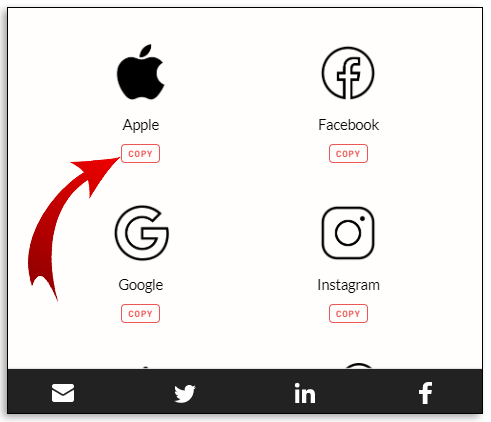
- 다음으로 아이콘을 추가하거나 변경하려는 Notion 페이지로 이동합니다. 아이콘을 클릭한 다음 "링크" 탭을 선택합니다.
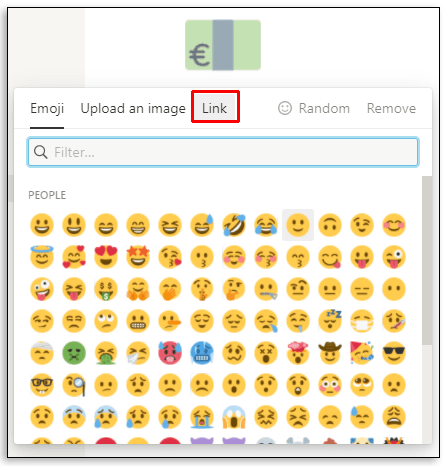
- 링크를 붙여넣고 "제출"을 클릭합니다.
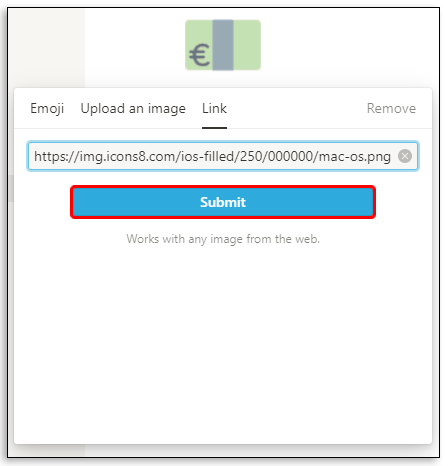
작업 공간의 제목 위와 왼쪽 패널에 새 아이콘이 나타나는 것을 볼 수 있습니다.
또 다른 도구는 Flaticon입니다. 이 소스에서 다운로드할 수 있는 환상적인 아이콘 팩이 너무 많습니다. 일부는 무료이고 다른 일부는 구독이 필요합니다. Notion에 대해 마음에 드는 아이콘 팩을 찾으면 컴퓨터에 다운로드하기만 하면 됩니다.
그런 다음 기존 아이콘을 클릭하거나 제목 위에 커서를 놓고 "이미지 업로드"를 선택해야 합니다. 이러한 아이콘은 280 x 280픽셀의 권장 아이콘 크기로 설계되었습니다.
추가 FAQ
1. Notion에 이모티콘을 입력하는 방법은 무엇입니까?
Notion에서 텍스트를 작성할 때 특정 기분이나 느낌을 강조하기 위해 이모티콘을 추가할 수 있습니다. 다행히도 이는 간단한 프로세스이며 두 가지 방법으로 수행할 수 있습니다.
한 가지 옵션은 키보드에서 "/" 키를 누르고 드롭다운 메뉴에서 "이모티콘" 옵션을 선택하는 것입니다. 다른 창이 팝업되고 커서를 사용하여 원하는 이모티콘을 선택할 수 있습니다.
또 다른 옵션은 이모티콘 바로 가기를 사용하는 것입니다. Windows 컴퓨터에서는 "Windows 키" +입니다. "그리고 Mac에서는 "ctrl + cmd + space." 이모티콘 메뉴가 자동으로 표시되며 원하는 항목을 선택할 수 있습니다.
2. Notion을 어떻게 커스터마이징합니까?
Notion을 사용자 정의할 수 있는 창의적인 방법이 많이 있습니다. 텍스트 사용자 정의 측면에서 기본 굵은 글자와 취소선 옵션이 있습니다. 또한 세 가지 글꼴 스타일을 사용할 수 있습니다. 또한 페이지 너비를 조정하는 옵션이 있지만 기본값으로 설정할 수는 없습니다.
Notion을 실제로 사용자화할 수 있는 가장 좋은 방법 중 하나는 아이콘과 이모티콘을 최대한 활용하는 것입니다. 그리고 어디서부터 시작해야 할지 모르겠다면 많은 Notion 템플릿 중 하나가 구축할 수 있는 훌륭한 기반이 될 수 있습니다.
3. 개념을 어떻게 효과적으로 사용합니까?
Notion의 태그라인은 올인원 생산성 앱이라는 아이디어를 중심으로 이루어집니다. 사용자가 다양한 앱의 전체 프로젝트를 모든 것을 포괄하는 앱으로 전송하도록 권장하기 위한 것입니다.
그러나 이는 Notion을 효과적으로 사용하는 방법을 알고 있는 경우에만 작동합니다. Notion을 사용하여 작업 목록을 만들고, 수업 노트, 저널 항목을 기록하고, 효과적인 습관 추적기, 주간 일정을 만들고, 이력서 작업까지 할 수 있습니다.
가능성은 무한하며 많은 템플릿 중 하나를 사용하거나 처음부터 작업 공간을 구축하여 이 모든 것을 달성할 수 있습니다.
4. 내 아이콘을 바탕 화면에 어떻게 추가합니까?
바탕 화면에 Notion 아이콘을 추가하려면 두 가지 방법이 있습니다. 첫 번째는 여기에서 찾을 수 있는 Notion의 데스크톱 버전을 다운로드하는 것입니다. 앱을 다운로드하면 컴퓨터에서 Notion 바탕 화면 아이콘을 자동으로 생성합니다.
또 다른 옵션은 자주 사용하고 프로세스를 신속하게 처리하려는 특정 Notion 페이지에 대한 바로 가기를 만드는 것입니다. 수행할 작업은 다음과 같습니다.
• Notion 페이지나 메모 또는 데이터베이스를 엽니다.

• 화면 오른쪽 상단에서 "공유" 옵션을 클릭합니다.

• 팝업창에서 “링크 복사”를 클릭합니다.

• 바탕 화면을 마우스 오른쪽 버튼으로 클릭하고 메뉴에서 "새로 만들기"를 선택한 다음 "바로 가기"를 선택합니다.

• 링크를 붙여넣고 "다음"을 클릭합니다.

• 바로 가기의 이름을 바꾸면 바탕 화면에 자동으로 나타납니다.

5. 새 아이콘은 어떻게 만드나요?
온라인에서 제공되는 Notion 아이콘 팩을 사용하는 것 외에도 자신의 아이콘을 만들 수도 있습니다. 본질적으로 이것이 의미하는 바는 장치에서 이미지를 업로드하고 아이콘으로 사용할 수 있다는 것입니다. 권장 크기는 280 x 280입니다.
이미지 품질은 다를 수 있지만 아이콘은 정사각형 모양으로만 제공되며 원하는 대로 이미지를 자르거나 편집할 수 없습니다. 아이콘을 만드는 기술이 있는 경우 아이콘 공간을 클릭할 때 "이미지 업로드" 옵션을 선택하여 원하는 만큼 추가할 수 있습니다.
6. Notion에 아이콘을 추가할 때 어떤 문제가 있습니까?
언급했듯이 일반적인 문제는 아이콘의 크기나 형식이 잘못된 것일 수 있습니다. PNG 및 JPEG 파일 형식도 권장됩니다.
다른 문제는 Notion에서 어두운 모드를 사용하는지 밝은 모드를 사용하는지와 관련이 있을 수 있습니다. 가져온 일부 아이콘이 잘못된 버전인 경우 보이지 않는 것으로 표시될 수 있습니다. 마지막으로 업로드하는 아이콘은 5MB를 초과할 수 없습니다. 그보다 크면 Notion에서 업로드할 수 없습니다.
아이콘으로 개념 탐색하기
모든 새 페이지의 상단에 아이콘이 없으면 Notion은 사용하기에 재미가 없을 것입니다. 책 아이콘은 올해 읽은 책 목록을 나타낼 수 있습니다. 그리고 Twitter 로고 가져오기는 이번 주에 게시할 모든 초안 트윗을 나타냅니다. Notion에서 아이콘과 이모티콘을 사용할 수 있는 방법에는 여러 가지가 있으며 이제 이를 수행하기 위해 어떤 단계를 사용해야 하는지 알게 되었습니다.
Notion에서 아이콘과 이모티콘을 많이 사용하시나요? 아래 의견 섹션에 알려주십시오.